
Що таке 3D Max Mode?
3D Max - це професійне програмне забезпечення для проектування 3D-комп’ютерів, яке використовується для створення 3D-анімації, ігор, моделей, зображень тощо. Моделювання 3D Max у 3D Max є цікавою та базовою частиною цього програмного забезпечення. У цьому ми отримаємо знання про ефект тривимірної візуалізації будь-якого об’єкта. Маючи знання про 3D-моделювання, ми зможемо виготовити різні типи моделей, такі як дизайн інтер’єру кухні, дизайн підлоги тощо.
Як встановити одиниці в 3D Max?
Перш за все, ми встановимо одиниці відповідно до наших вимог. Для налаштування одиниць виконайте наступні кроки:
Крок 1: Перейдіть до кнопки Налаштувати у верхньому куті.

Крок 2: Клацніть на опції Налаштування одиниць.
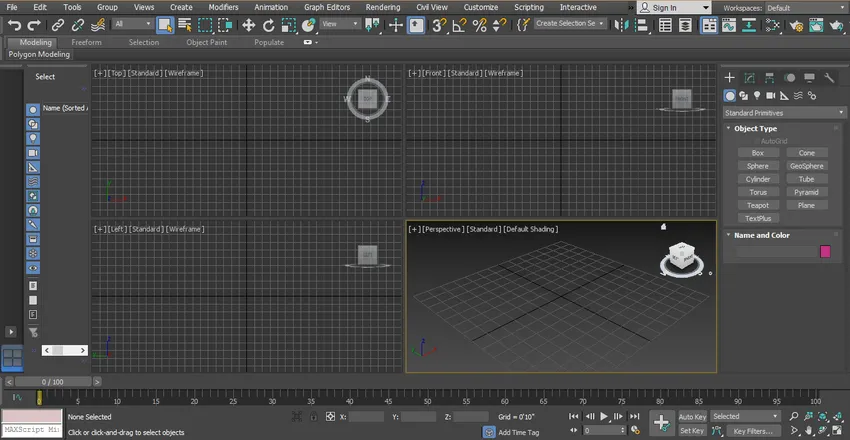
Крок 3: Відкриється діалогове вікно, ви знайдете два варіанти налаштування одиниці.

Крок 4: Метрика для установки одиниці в метрах, сантиметрах тощо.

Крок 5: І ще один варіант - стандарт США для встановлення одиниць у футах та дюймах.
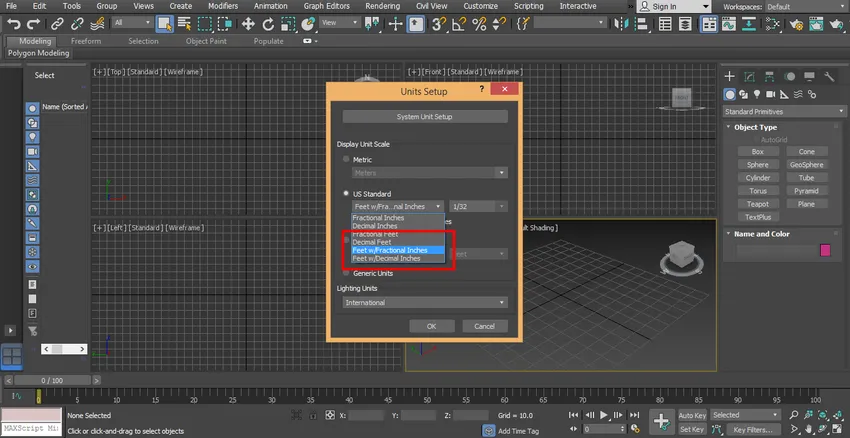
Крок 6. У нас є варіант кроку системного блоку, і ми зазвичай беремо його одиницю в дюймах, тому що, коли ми імпортуємо будь-яку іншу модель в проект або проект, то в одиниці імпортованої моделі не буде змін. Тепер натисніть ОК, щоб встановити блок.
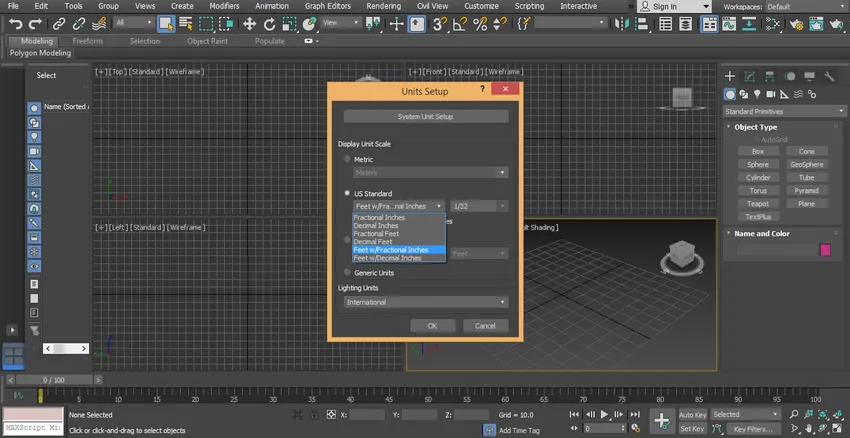
Кроки для створення 3D-моделі Max
Тут я розповім вам кілька простих кроків, за допомогою яких ви зможете легко отримати знання про 3D-моделі Max. Почнемо з вивчення поетальних 3D-моделей поетапно.
У нас тут спільна панель в нашому робочому просторі в правому куті.
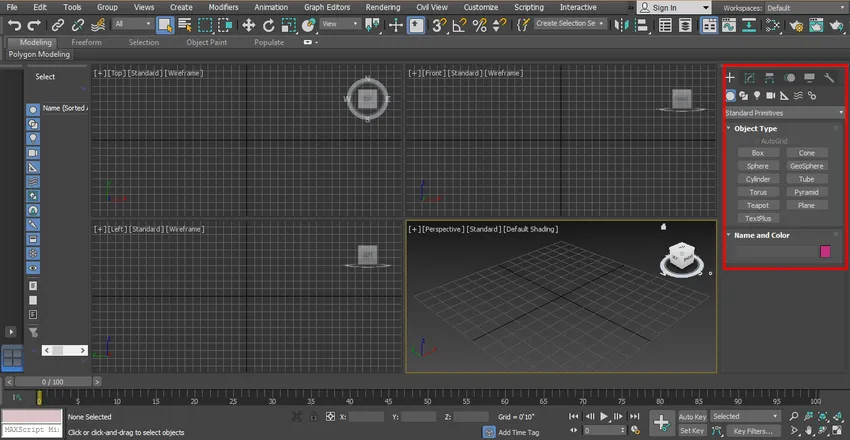
У загальній панелі є багато варіантів, таких як Створити, Змінити тощо.
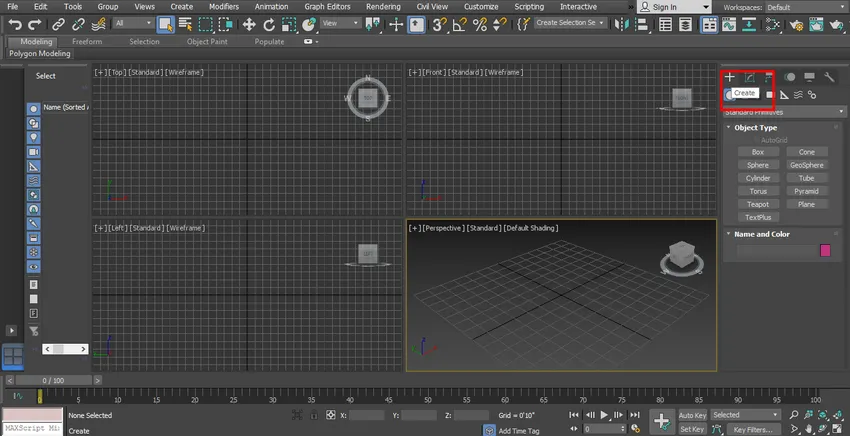

Ми будемо використовувати опцію "Створити" для створення 3D-моделей.
Методи використання опції "Створити" в 3D-моделях
Нижче наведено методи, пояснені для використання параметра "Створити":
Спосіб №1
Крок 1: Перейдіть на вкладку "Створити".
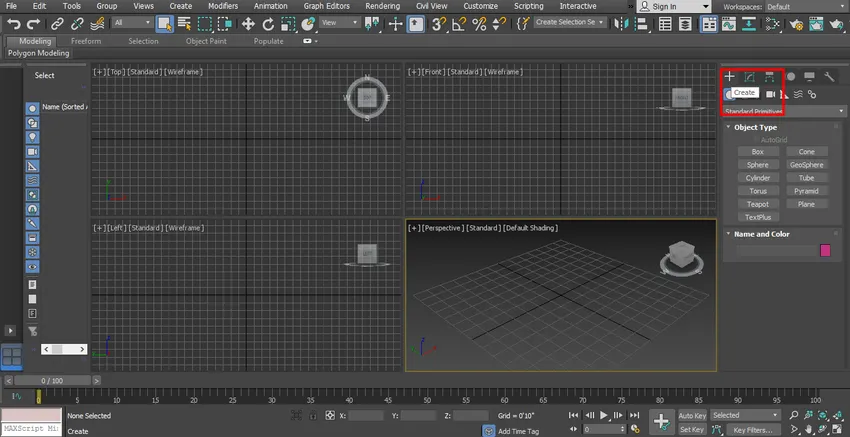
Крок 2: Клацніть на опцію "Геометрія".

Крок 3. У нас є різні варіанти об’єктів 3D моделювання. Ми дізнаємось із "Стандартних примітивів". Виберіть варіант "Стандартні примітиви".
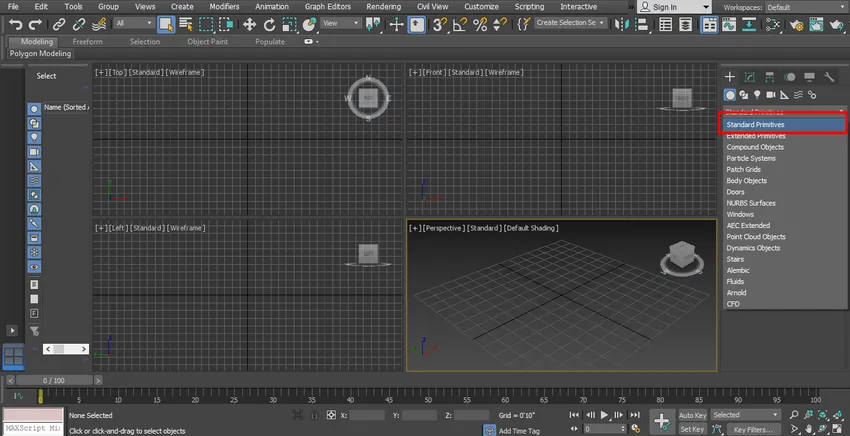
Крок 4: У нас тут багато форм, таких як "Коробка", "Сфера", "Конус" тощо.
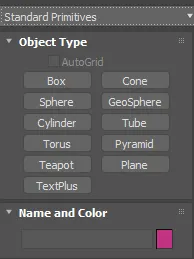
Майже вся форма має кілька кроків для її малювання, і їх параметри Параметри також однакові.
Спосіб №2
Ці форми ми також можемо створити за допомогою параметра Створити, який присутній у верхній стрічці. Перейдіть на опцію Standard Primitive і виберіть форму звідси.
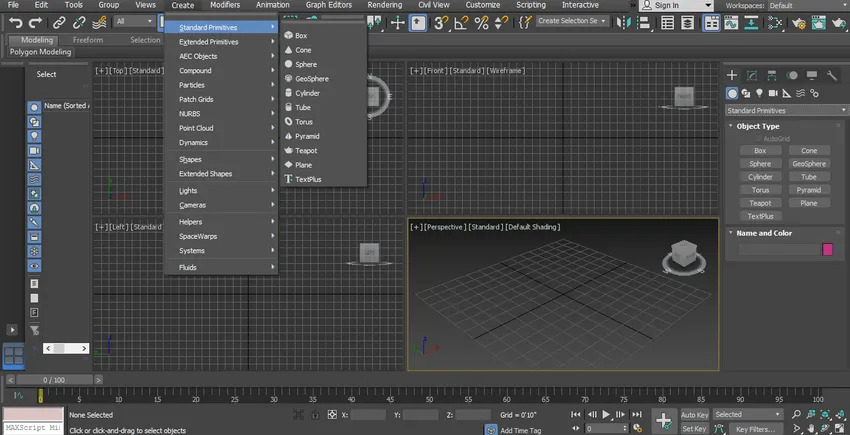
3D-моделювання на прикладі поля
Крок 1: Клацніть на форму "Box" від "Стандартні примітиви".
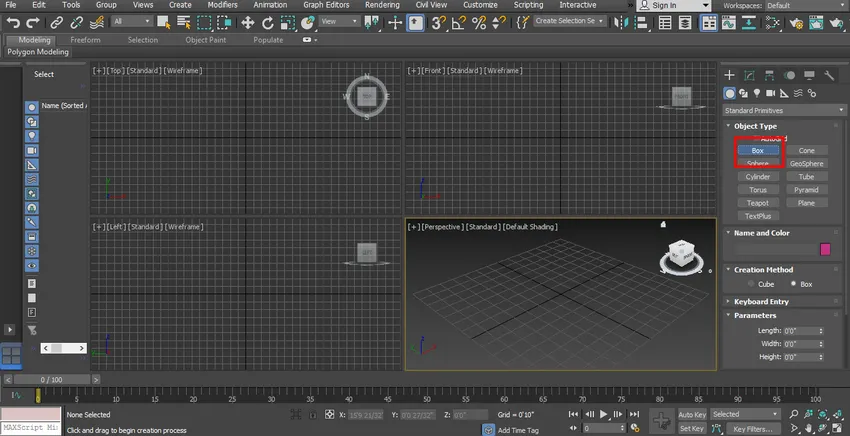
Крок 2. Перемістіть курсор на будь-якому вікні перегляду, тобто вид зверху, вид спереду, вид зліва та вигляд у перспективі. Я візьму курсор у перспективу. Клацніть будь-де на зоні сітки або поза зоною сітки. Тепер перетягніть курсор, утримуючи кнопку миші для надання довжини та ширини поля та клацніть.
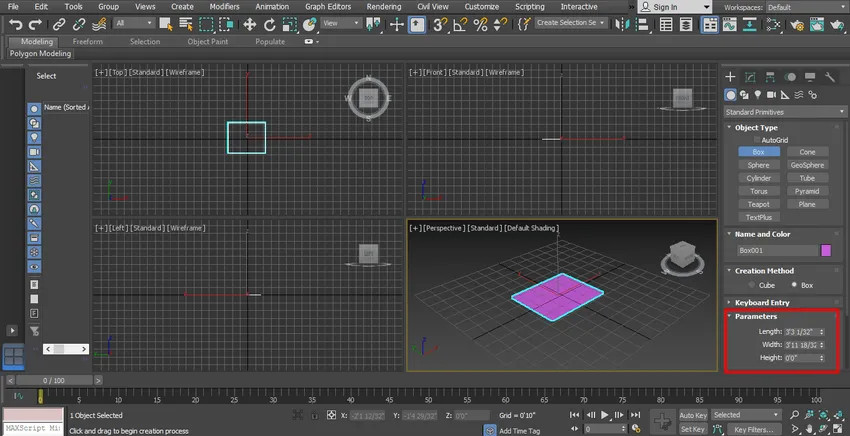
Крок 3: Знову перетягніть курсор у напрямку вгору, щоб надати висоту поля.
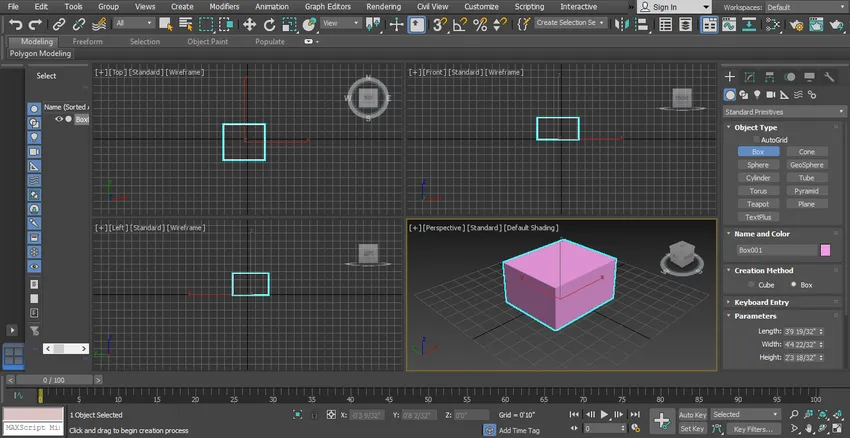
Крок 4: Або напрямок вниз для надання глибини та натисніть, щоб піти.
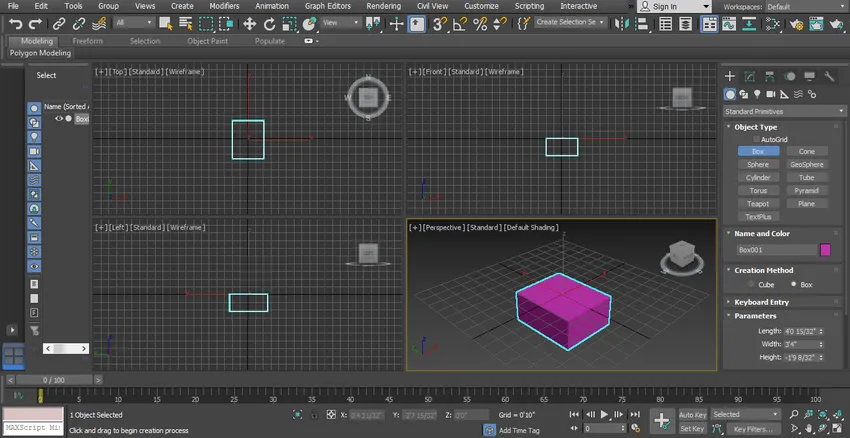
Крок 5: Для виходу з команди у вікні натисніть праву клавішу. Натисніть кнопку миші.
Крок 6: Ми можемо побачити вікно все в будь-якій точці огляду в будь-який час.
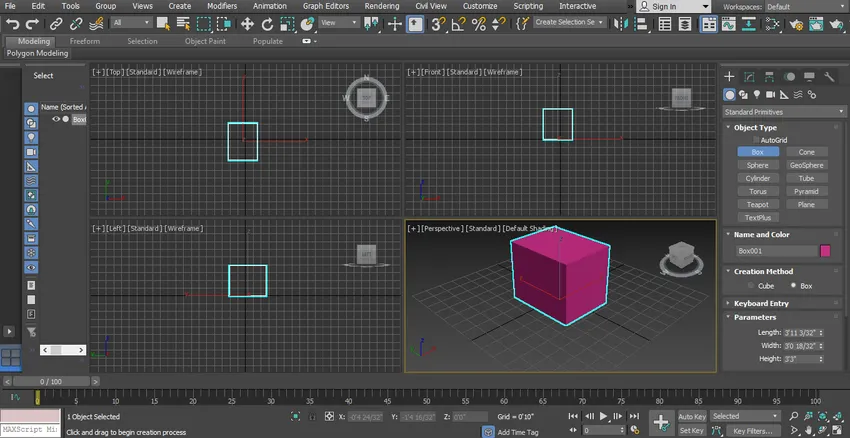
Крок 7: Для видалення об'єкта виберіть його, натиснувши на нього і натисніть кнопку видалення з клавіатури.
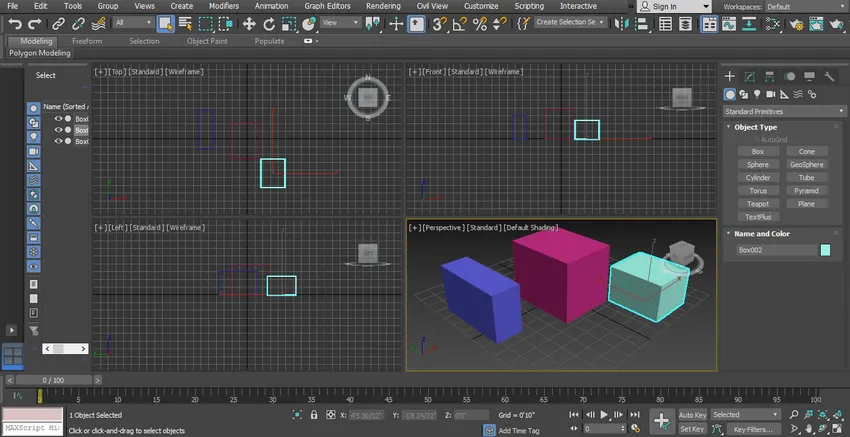
Крок 8: На повноекранному екрані ми можемо побачити будь-який вікно перегляду, натиснувши клавішу Alt + W з клавіатури.
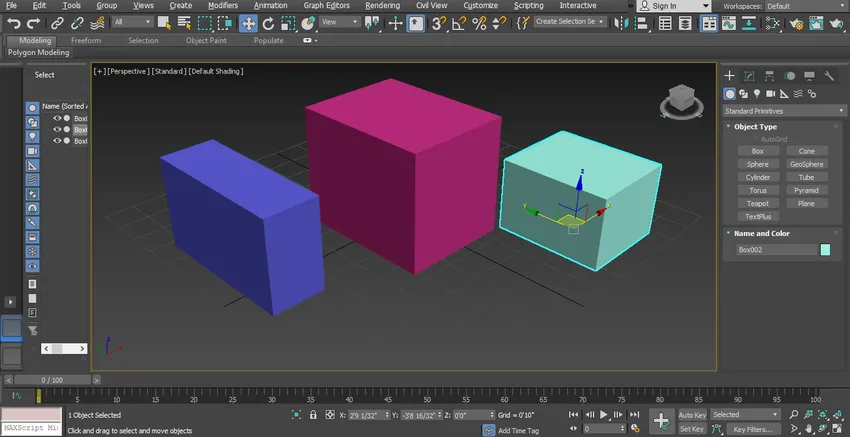
Крок 9: Зараз я покажу вам, виконуючи всі ці кроки в одному з інших вікон перегляду. Я перевезу курсор на верхній вікно перегляду, клацніть будь-де в зоні сітки або поза зоною пояса. І перетягніть курсор миші, щоб вказати довжину та ширину поля.
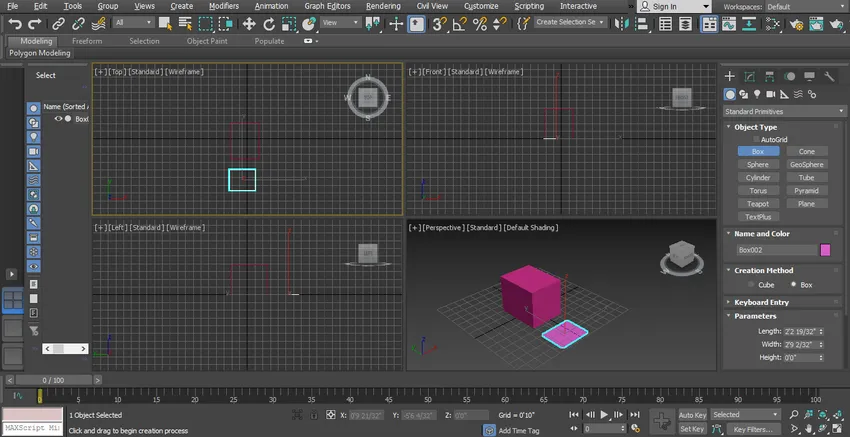
Крок 10: Знову перетягніть на висоту.
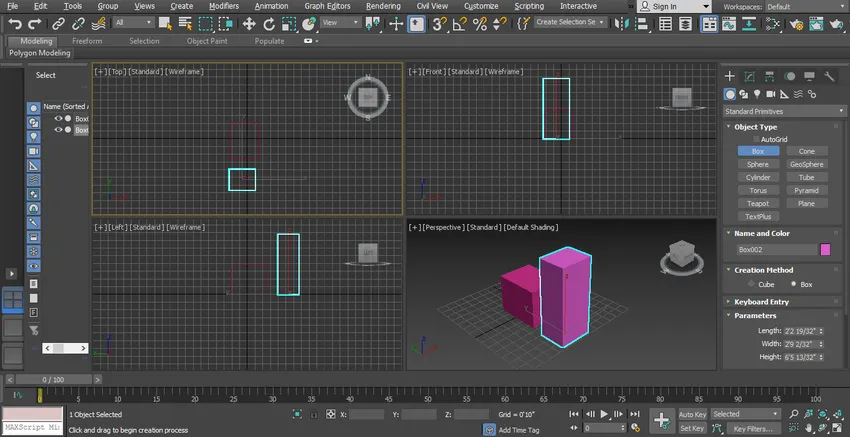
Налаштування параметрів фігур
Крок 1: Ми можемо встановити параметр намальованої форми в будь-який час під час або після нанесення 3D-моделей фігури. Щоб встановити параметр під час малювання фігури, виконайте той самий крок, який викладали раніше для малювання об'єкта, і тепер не виходьте з команди. Перейдіть до параметра параметра цієї форми. Тут ви можете встановити довжину, ширину, висоту поля відповідно до вас за типом дати з клавіатури.

Крок 2: За допомогою клавіші зі стрілкою вгору та вниз, яка присутня в області параметрів.
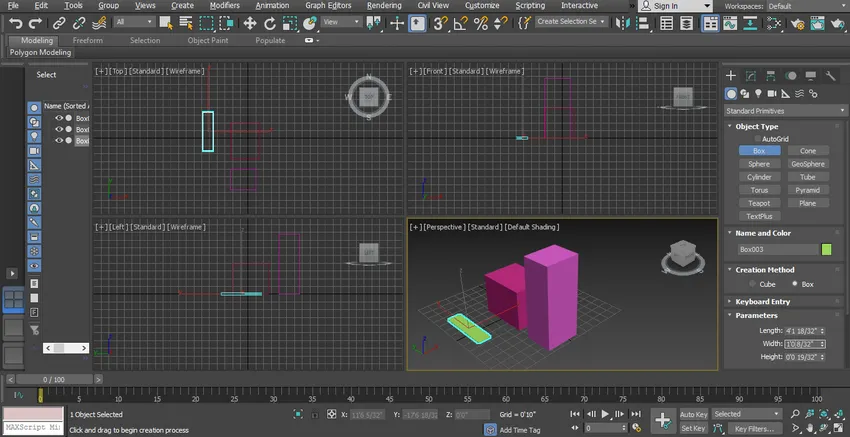
Крок 3. Ми можемо встановити ці дані за допомогою параметра введення на клавіатурі та натиснути на клавіатурі, щоб встановити дані. Натисніть кнопку Esc для виходу з команди.

Крок 4: Видаліть попередній об’єкт, вибравши його і натисніть клавішу Видалити.

Крок 5: Ми можемо встановити параметр після нанесення об’єкта в будь-який час нашого проекту. Для встановлення Виберіть об'єкт, натиснувши на поле і перейдіть до параметра для встановлення даних.

Крок 6: Тут у варіанті форми фігури є варіант способу створення.
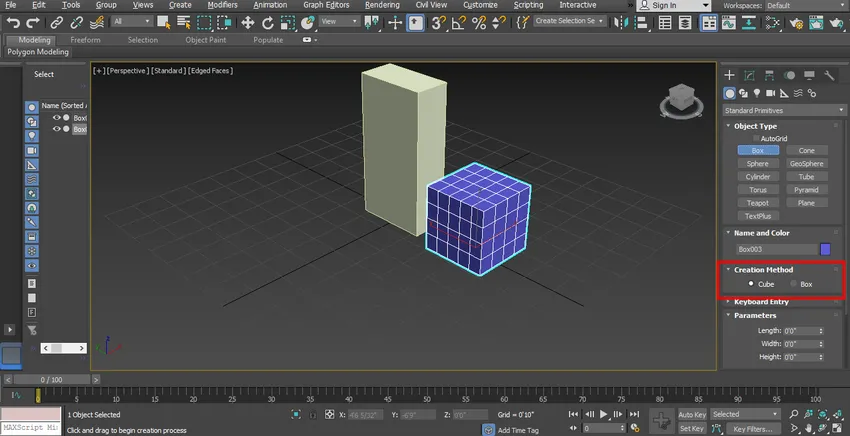
Крок 7: Методом створення ми можемо вибрати варіант Куб або Коробка для малювання нашого поля у формі куба або кубоїди.

Крок 8: Наступним параметром параметра є параметр сегмента довжини.
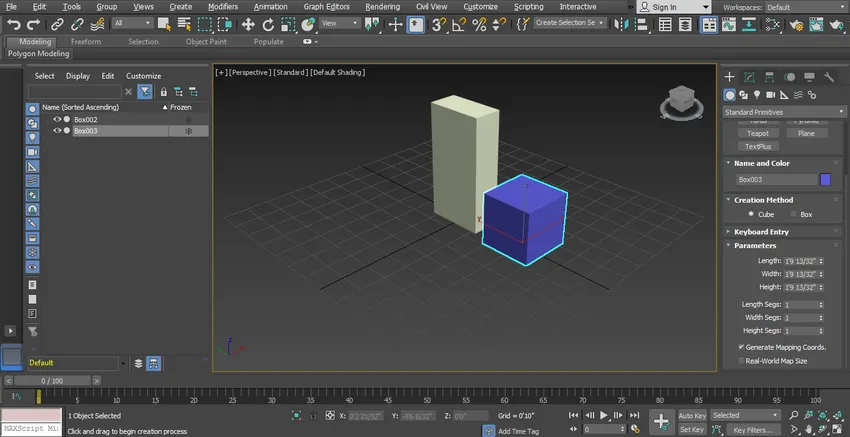
Крок 9: Встановивши цей параметр, ми можемо розділити форму на сегменти. Ми можемо розділити наш об’єкт на багато сегментів на скільки нам подобається або відповідно до наших вимог. Ознайомтеся з ефектом опції сегмента рядка. перейдіть до повного екрану, натиснувши клавішу Alt + w форми, потім натисніть на затінення за замовчуванням і виберіть звідси обрізні обличчя.
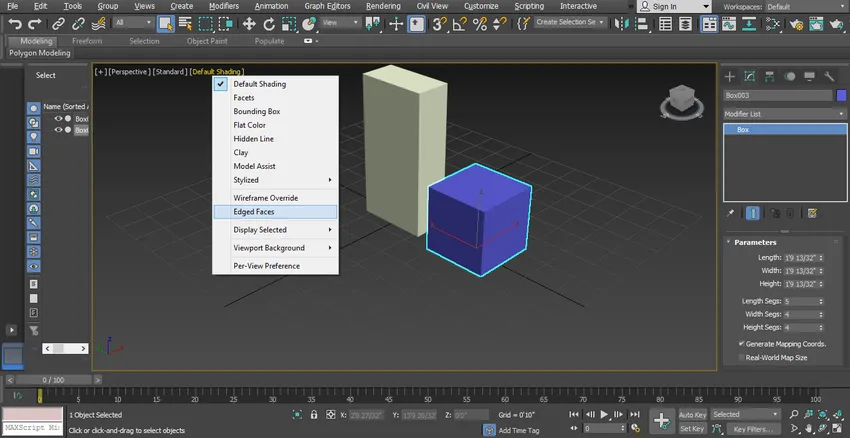
Крок 1о: Тут ви можете побачити сегмент на полі.
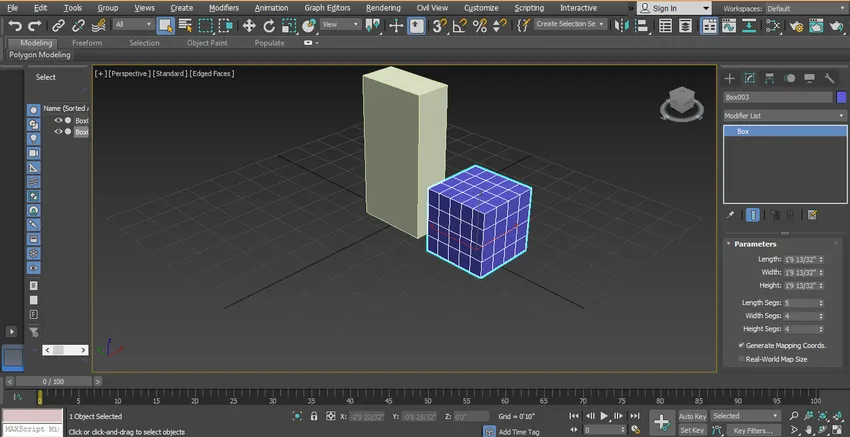
Крок 11: Тепер ми можемо збільшити або зменшити довжину, ширину та висоту відрізка, використовуючи параметр параметра поля.
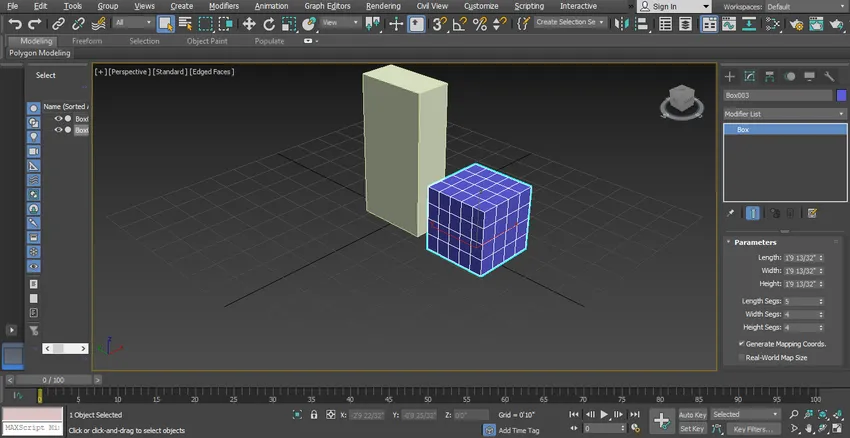
Ми можемо зробити різні фігури, дотримуючись тих же кроків, як я навчав вас для створення 3D-моделювання коробки. Буде мало відмінностей у параметрі різних об’єктів відповідно до їх форми та розміру. Ви можете легко встановити всі параметри різної форми, якщо знаєте цю форму. Спробуйте всю форму для вдосконалення своїх знань у створенні 3d-моделювання в програмному забезпеченні 3D max
Висновок
Погляньте на вас, ви маєте базові знання з тривимірного моделювання макс. Ваша база тепер зрозуміла. Ви можете легко виготовити будь-який тип моделі після невеликої практики на ній, дотримуючись наших посібників. Тепер отримання досвіду в цій темі стає для вас легким завданням.
Рекомендована стаття
Це посібник із 3D-моделей Max. Тут ми обговорюємо кроки для створення 3D-максимуму, як створити параметр та встановити параметри різної форми. Ви також можете ознайомитися з нашими статтями, щоб дізнатися більше -
- Розуміння інструментів у тривимірних формах Макс
- Що таке 3D-макси та для чого він використовується?
- Встановлення 3D-карти Макс
- Навчальні посібники з програмного забезпечення Top 3D для моделювання
- Вступ до 3D-скорочень Max
- 3ds Максимальні альтернативи